Se un paio di decenni fa era abbastanza difficile realizzare una fotografia a colori amatoriale, ora tutto è cambiato e, di regola, le fotografie vengono scattate solo a colori. Ma per "rimuovere" i colori da un'immagine già finita, rendendo la foto in bianco e nero, devi provare, ma un bel po'.
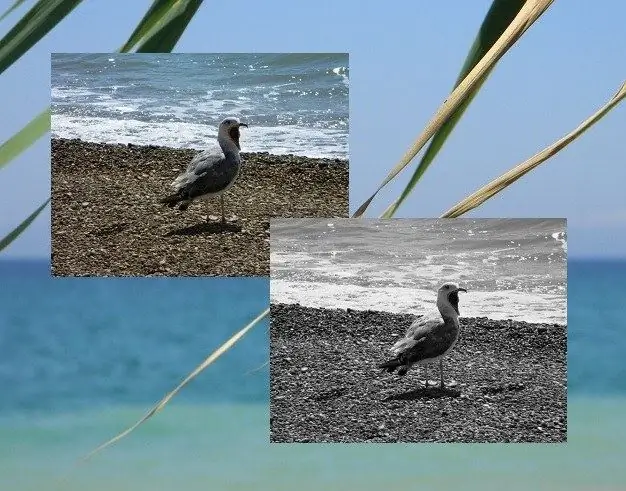
È necessario
- - un computer;
- - Microsoft Office.
Istruzioni
Passo 1
Non pensare che solo Photoshop ingombrante e ingombrante su computer a bassa potenza possa far fronte al tuo compito. Esistono molti programmi più accessibili e semplici che sono in grado di eseguire questa operazione non peggio del famoso e "onnipotente" Photoshop. Uno di questi è installato di default con Microsoft Office ed è perfetto per i tuoi scopi. La comodità è che non è necessario scaricare e installare nulla: se hai Word ed Excel sul tuo computer, nella maggior parte dei casi ci sarà Microsoft Office Picture Manager. Questo è il programma che ti serve.
Passo 2
Puoi trovare l'icona per avviare il programma nel menu Start o iniziare a modificare le foto in questo programma in un altro modo. Per fare ciò, fai clic con il pulsante destro del mouse sul file con l'immagine che desideri trasformare in bianco e nero. Nel menu contestuale, seleziona il comando "Apri con …" e fai clic sulla riga Microsoft Office Picture Manager. Il programma verrà avviato e l'istantanea verrà aggiunta ad esso. Puoi continuare a lavorare sul colore.
Passaggio 3
Trova il pulsante "Cambia immagini" nella barra del programma e fai clic su di esso. Nel riquadro destro della finestra, fai clic sul pulsante "Colore". Vedrai tre scale, trascinando i cursori lungo i quali puoi regolare parametri come intensità del colore, tonalità e saturazione. Tutto quello che devi fare per trasformare una foto in bianco e nero è spostare il cursore sulla scala di saturazione a sinistra fino alla fine. La foto diventerà immediatamente in bianco e nero!
Passaggio 4
Resta solo da premere il pulsante con l'icona del dischetto per salvare le modifiche. Tuttavia, se si desidera salvare il file della foto a colori originale, selezionare il comando "Salva con nome" dal menu "File", quindi salvare la foto in bianco e nero risultante con un nuovo nome in qualsiasi cartella del computer.






